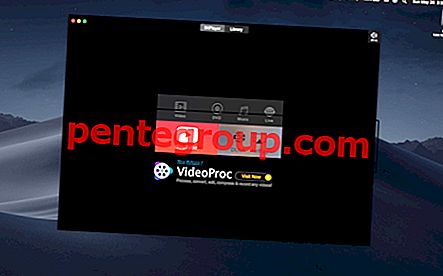El teclado Apple QuickType tiene varias ventajas debajo del capó. Y el que realmente puede aumentar la productividad es "Key Flicks". Usando la función de teclado super manejable en su iPad, puede escribir mucho más rápido.
Digamos que está escribiendo un mensaje usando el teclado del software y necesita ingresar el símbolo "$". ¿Qué harías normalmente? Cambie al teclado de símbolos y elija el símbolo $. Luego, vuelva al teclado de letras. Eso es anticuado y mata no solo su tiempo, sino que también le quita la rapidez.
Puede aprovechar esta ingeniosa función para ingresar números o símbolos sin tener que cambiar de un lado a otro. ¿Te parece genial? Apple presentó dicha función con iOS 11 para iPad. Por lo tanto, asegúrese de que su tableta ejecute iOS 11, iOS 12 o posterior. ¡Permíteme mostrarte cómo puedes acelerar tu escritura en tu iPad con Key Flicks!
Cómo usar los movimientos de teclas en el teclado del iPad
Nota:
- Todas las teclas ahora muestran letras y números / símbolos en el teclado QuickType.
- Mientras que un toque le permite ingresar la letra principal en el teclado, un toque le permite ingresar el número o símbolo secundario.
Paso 1. En primer lugar, abra cualquier aplicación y abra el teclado como de costumbre.
Paso 2. Ahora, toque una tecla si desea ingresar la letra o símbolo estándar.
Paso 3. Luego, debe tocar una tecla y luego tirar hacia abajo para ingresar el símbolo de "movimiento" . Cuando tira hacia abajo, el símbolo reemplazará la letra en el teclado.
Este teclado también le permite acceder a los caracteres especiales y acentos. Para hacerlo, simplemente mantenga presionada una tecla. Por ejemplo, también puede escribir "$" usando un alfabeto "D".

¡Así de sencillo es!
Tenga en cuenta que también puede usar movimientos de teclas en el teclado de símbolos. Para hacerlo, toque la tecla.? 123. Luego, jale hacia abajo una tecla para ingresar el símbolo secundario.
De manera predeterminada, la función Key Flicks está habilitada en iPad. Pero, puede activarlo / desactivarlo según sus necesidades.
Cómo activar / desactivar los movimientos de teclas en iPad
Paso 1. Inicie la aplicación Configuración en su iPad → Toque General → Ahora, debe tocar Teclado.

Paso 2. Active / desactive el interruptor junto a "Habilitar pulsaciones de teclas".

Terminando
Por mucho que me guste usar aplicaciones populares de teclado de terceros, la aplicación de teclado de Apple sigue siendo mi opción predeterminada. Funciona bastante bien y ofrece varias opciones de personalización. Por ejemplo, puede convertir fácilmente su texto en emojis para animar la mensajería.
Además, su función predictiva ofrece sugerencias útiles para facilitar la escritura.
Es posible que también desee leer los siguientes consejos:
- Cómo ordenar los contactos por nombre en iPhone, iPad y Mac
- Cómo seleccionar texto en iPhone o iPad usando el teclado como trackpad
- Cómo cerrar todas las pestañas de Safari, excepto la existente en Mac
- Cómo realizar una búsqueda rápida en el sitio web en Safari en iPhone, iPad y Mac
¿Le resultó útil esta función? Comparte tus dos centavos en los comentarios. Para mantenerse sincronizado con todo lo relacionado con Apple, descargue nuestra aplicación y manténgase conectado con nosotros a través de Facebook, Twitter y Telegram.